Содержание

Оглавление:
SSID
Когда говорят, идентификатор, название, имя, линк, имеют в виду SSID wi-fi. В любом случае — и когда подключаетесь со смартфона, и присоединяетесь к ней с ПК, и настраиваете роутер, — вы выбираете сеть по имени. Откройте окно выбора вай-фай на смартфоне, вы увидите список доступных беспроводных подключений, которые окружают вас. Это SSID.
SSID — неуникальное имя. Это не номер кузова автомобиля, и вполне возможна ситуация, когда в радиусе ста метров встречаются сети с одинаковым названием. Например, соседи провели домой интернет одного провайдера, а техник обозначил вай-фай по имени оборудования, как это установлено в настройках на заводе. И тогда на относительно небольшом пространстве будет существовать несколько локалок с одинаковым SSID.
Полезно знать:
Часто можно найти сеть, в названии которой есть английской слово «FREE» Например, «fon_free» или «МТС_FREE». Как правило, это означает, что к такому Wi-Fi можно присоединиться без пароля и получить доступ к мировой паутине. Включать этот интернет небезопасно — возможно, его предоставляют злоумышленники, подменив вай-фай известных компаний.
Выбор имени сети
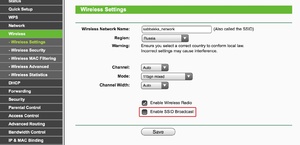
Смартфон, ноутбук, стационарный компьютер не будут предлагать пользователю выбрать из трех одноименных сетей. Устройства попытаются подключиться к wi-fi, с более мощным сигналом источника. На его силу влияет множество факторов:
- Удаленность от точки доступа.
- Наличие преград, в том числе стены, зеркала, мебель, бытовая техника и пр.
- Временные факторы, такие как гроза или специальная машина, проезжающая рядом с мощной радиостанцией.
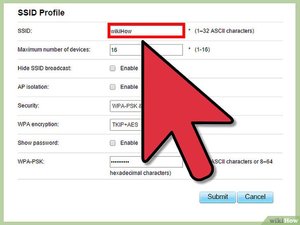
Итак, при задании SSID старайтесь использовать уникальные названия. Например, если вас зовут Сидоров Иван Иванович, то идентифицируйте по Ф. И. О.: «SII». Посмотрите на вашем устройстве имена сетей вокруг, и вы поймете, что это очень хороший выбор. Поэтому скажите технику, настраивающему ваш wi-fi, название, которое хотите вы, а не он.
А также будьте корректны. Не используйте в SSID ругательных и оскорбляющих достоинство других людей слова и выражения. Ваш выбор не должен противоречит действующему законодательству.
Безопасность сети
Основная мера безопасности — это пароль. Он состоит из минимум 8 символов. Используйте сложные, но легко запоминающиеся пароли. Например, «lfq#vyt$dfqafq!». Это всего лишь фраза «дай#мне$вайфай!», набранная русскими буквами в английской раскладке. Но если попробовать его набрать со смартфона, не имея перед собой стандартной клавиатуры или монитора, то будет сложно. Тогда используйте набор цифр и латинских букв.
Что же касается имени и безопасности, то соблюдайте три правила:
-
Не привлекайте лишнего внимания. Имя «dom5kv8» — не самый удачный вариант.
- Не провоцируйте людей. «NE_SLOMATI» — красная тряпка для начинающего хакера. Сломать — не сломает, но работе роутера мешать будет.
- Не оскорбляйте других. «SOSED_DuRaK» — нарушает закон и призывает соседа встретить вас в темном подъезде.
Имя влияет на безопасность косвенно, но помните, SSID видят другие люди.
Широковещание SSID
В настройках точки доступа есть пункт отключения трансляции имени сети. Другими словами, роутер будет раздавать интернет только тем, кто знает, что он здесь. Для подключения к ней потребуется ввести SSID вручную, а не выбирать из списка доступных соединений. С точки зрения безопасности, это несет несомненную пользу:
- К вай-фай не возникает нездорового интереса
- Многие программы, например, Netstumbler, могут показать на карте расположение точки доступа. Отключив транслирование сид, вы спрячете свой роутер от чужих глаз.
Правильно выбирая имя сети, используя сложные пароли, а также грамотно настраивая точку доступа, можно избежать многих рисков при работе с вай-фай.
Полезно знать:
Наличие функции «Broadcast» в вай-фай роутере позволит создать на одном устройстве несколько независимых беспроводных сетей.
Это интересно
- Как узнать и восстановить свою учетную запись майкрософт
- Как сделать брошюру в ворде: пошаговая инструкция
- Способы постановки тире в Ворде
- Добавление музыки в презентацию Powerpoint на все слайды
- Как быстро восстановить несохраненный документ Word 2003, 2007, 2010
Доброе время суток, дорогие друзья. Я тут немного заболел, восьмое марта и все выходные пролежал с температурой, находил силы только для того, что бы ответить на ваши комментарии. Сегодня к вечеру немного попустило и я решил, что нужно бы что-то написать, да и валяться на диване, даже с ноутбуком мне уже надоело :).
Судя по популярности статей на этом сайте, по решению проблем с Wi-Fi и по настройке Wi-Fi роутеров, можно с уверенностью сказать, что сейчас проходит такая себе массовая установка Wi-Fi оборудования. И это не странно, ведь все хотят иметь беспроводной интернет – это удобно и современно.
Но просто купить роутер не достаточно, его еще нужно подключить, настроить, затем подключить к нему устройства. И здесь как правило возникает очень много проблем, ошибок и вопросов, которые мы стараемся решить.Что-то меня не в ту сторону понесло, сейчас еще о смысле жизни начну писать :). Я хочу сегодня рассказать вам о том, как подключиться к к Wi-Fi со скрытым именем сети (SSID). Возможно вы уже читали статью Как защитить Wi-Fi сеть? Основные и эффективные советы, если не читали, то обязательно почитайте. В одном из пунктов я писал о том, что очень хороший способ защитить домашнюю Wi-Fi сеть, это скрыть имя сети (SSID). То есть, ваша сеть не будет отображаться в списке доступных для подключения. А подключиться к ней можно только введя названия сети, ну и пароль.
Как подключиться к обычной Wi-Fi сети думаю вы знаете, хотя судя по комментариям которые я встречал на блоге, как это сделать знают не все. Чем отличается подключение к сети с открытым именем (SSID) и со скрытыми именем? Просто когда вы включите Wi-Fi и посмотрите список доступных сетей, то сеть со скрытым SSID-ом вы там не увидите, и это не значит, что она не работает. Это такая защита, причем очень эффективная.
Это интересно: Безопасно ли использовать открытую Wi-Fi сеть? Могут ли получать доступ к моему компьютеру по Wi-Fi? [вопрос от читателя]
Подключаемся к Wi-Fi сети у которой скрыто имя (SSID)
Нажимаем правой кнопкой мыши на значок состояния интернет подключения на панеле уведомлений и выбираем “Центр управления сетями и общим доступом”.
Слева выбираем пункт “Управление беспроводными сетями”.
Нажимаем на кнопку “Добавить” и в открывшемся окне выбираем “Создать профиль сети вручную”.
Дальше вводим имя нашей Wi-Fi сети, выбираем тип безопасности, тип шифрования и вводим пароль на сеть. Нажимаем кнопку “Далее”.
В следующем окне нажмите кнопку “Закрыть”.
Если вы все ввели правильно, то должно произойти подключение к сети. Так же созданное нами подключение появится в списке беспроводных сетей. Там же его можно изменить, или удалить.
Вот такая инструкция друзья, думаю что она вам пригодится. Нужно будет написать еще небольшие статьи о том как подключиться к обычной Wi-Fi сети и как создать подключение компьютер-компьютер по Wi-Fi. Удачи!

Пробы WiFi
Чтобы соединиться с уже известными сетями, которые не сообщают о своём присутствии, все ваши мобильные устройства отправляют пробные пакеты, чтобы найти известные им сети. Эти пакеты можно перехватить, когда телефон включается, или когда он отсоединяется от сети. Для этого используются обычные инструменты — airodump / tcpdump. Пример:
# airodump-ng -w wifi-dump wlan0 # tcpdump -n -l -e -r wifi-dump.cap | grep 'Probe Request ([^)]' Вывод содержит время, MAC-адрес устройства и имя сети. Пример:
16:32:26.628209 BSSID:ff:ff:ff:ff:ff:ff DA:ff:ff:ff:ff:ff:ff SA:50:ea:d6:aa:bb:cc Probe Request (SUBWAY) [1.0 2.0 5.5 11.0 Mbit] То бишь, устройство 50:ea:d6:aa:bb:cc проверяло, есть ли сеть SUBWAY в пределах доступности.
Ну и что тут плохого?
Ну испускают они эти пакеты с именами сетей. Подумаешь. Заметим, что у большинства локальных сетей уникальные имена. Конечно, будут попадаться распространённые имена типа SUBWAY. Но во многих домах сети называются либо автоматически созданными именами ProviderNameDEADBEEF, либо заданными пользователями. То есть, список пробных пакетов содержит примерно такие имена сетей: домашние: ProviderNameXXXXX, StreetNameWifi, и т.д. рабочие: Company, CompanyCity, и т.п. едальни: стандартные отели: разные уникальные названия, за исключением сетевых гостиниц Ну и что же такого, если вы вдруг перехватите пробный пакет с именем сети FooProvider123456, BlahProviderABCDEF, ACME-Fooville, CafeAwesome? Конечно, можно догадаться, какой у человека провайдер и где он обедает. Но это всего лишь имена. Никаких BSSID, координат и прочего. Хорошо. Но не очень.
Ибо есть на свете WiGLE!
WiGLE (аббревиатура «движок для записи информации о беспроводных сетях») – это сервис, работающий под девизом «Все сети, которые находят все люди». И большинство городских сетей действительно можно найти в этом сервисе. Более того, интересующие вас сети вы можете найти поиском по их названию. Именно так вы получите информацию об интересующих вас сетях по их именам.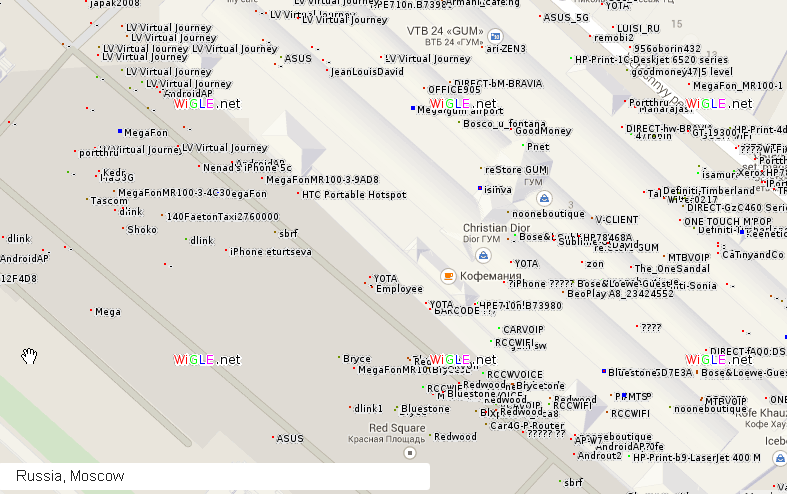
Сбор информации
Какую информацию мы можем собрать на основании списка сетей? Посмотрим на карту, которая была создана в автоматическом режиме из результатов поиска Wigle. Они были скачаны при помощи библиотеки wiggle и нанесены на карту: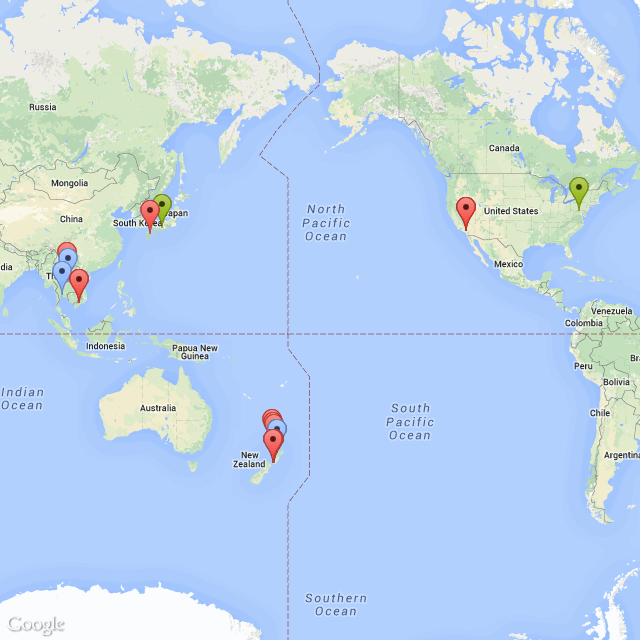
Шеф, что делать??
На linux можно сделать настройку сетей wpa_supplicant и указать scan_ssid=0. Так оно настроено по умолчанию и такая настройка отменяет отсылку пробных пакетов. На других системах – не знаю. Конечно, можно удалить сохранённые сети, или выключать wi-fi, когда он вам не нужен. Но это не решение проблемы. Можно назвать свою домашнюю сеть распространённым именем – но проблемы с названиями других сетей, которыми вы пользуетесь, это не решает.Используемые источники:
- https://komp.guru/internet/telefon-pk-i-set-chto-takoe-setevoj-wifi-ssid.html
- https://f1comp.ru/internet/kak-podklyuchitsya-k-wi-fi-so-skrytym-imenem-seti-ssid/
- https://habr.com/ru/post/253335/

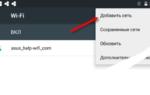 Как обнаружить скрытый вай фай. SSID сети – что это такое? Раскрываем секреты. Что такое вещание SSID
Как обнаружить скрытый вай фай. SSID сети – что это такое? Раскрываем секреты. Что такое вещание SSID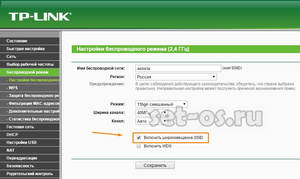 Не привлекайте лишнего внимания. Имя «dom5kv8» — не самый удачный вариант.
Не привлекайте лишнего внимания. Имя «dom5kv8» — не самый удачный вариант.
 Идентификаторы базовых наборов услуг (BSSID)
Идентификаторы базовых наборов услуг (BSSID)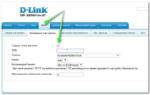 Как подключиться к скрытой wifi сети
Как подключиться к скрытой wifi сети
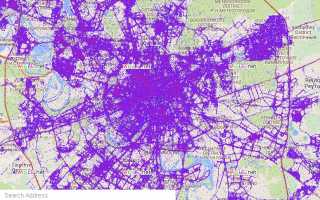
 Что делать, если ПК не подключается к беспроводной сети автоматически?
Что делать, если ПК не подключается к беспроводной сети автоматически? Не подключается к мобильной точке доступа. Точка доступа Wi-Fi с помощью смартфона
Не подключается к мобильной точке доступа. Точка доступа Wi-Fi с помощью смартфона Что означает термин SSID, как его узнать, поменять и настроить
Что означает термин SSID, как его узнать, поменять и настроить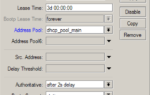 Услуга «Управляемый Wi-Fi» (Hot Spot) от Ростелекома. Полный обзор и ответы на вопросы
Услуга «Управляемый Wi-Fi» (Hot Spot) от Ростелекома. Полный обзор и ответы на вопросы